أوراق دفع
أوراق دفع
ويتم تسجيل الشيكات التى تم سحبها على البنك لصالح آخرين وتسجيل ميعاد إستحقاقها للسداد.
يتم انشاء اوراق دفع بطريقتين :-
اولا : دفع مباشر
ثانيا: دفع من طلب صرف نقدية
اولا : دفع مباشر
نوع الدفع حسابات
يتم انشاء اوراق الدفع نوع حسابات بالخطوات التالية :-
1-يتم كتابه تاريخ الاصدار و تاريخ الاستحقاق و تاريخ الاستحقاق يجب ان يكون قبل تاريخ الاصدار ورقم الشيك
2-يتم اختيار البنك و اتوماتيك يظهر عمله البنك و يتم ادخا ل اجمالي المبلغ
3-حاله الشيك يتم اختيار ما بين تم التسليم او تم التوقيع
4-في حالة عمل ورقه دفع جديده و حالتها تم التسليم سوف يتم رمي القيد واذا كانت حالتها مثلا تم التوقيع لا ترمي قيد ولكن اذا كانت تحتوي علي ضريبة منبع او بيانات ضريبيه يجب التاكد انه يرمي قيد ضريبه المنبع
5-في حالة عمل شيك لمورد و كان تم التوقيع و بعدذلك تم عمل شيك اخر لنفس المورد و تم التوقيع ايضا سوف يظهر رساله يوجد شيك برقم تم توقيعه لنفس المورد و عند الحفظ والفتح مره اخري تظهر حالات( محصل –مرتد –ملغي-) ولكن دي بعد اختيار حالة تم التسليم
6- يتم اختيار الحساب و يظهر الحسابات الطرفيه الفعاله و المربوطه بالمستخدم على نفس مستوى الحمايه و اسم الجهه اتوماتيك يعتمد علي اسم الحساب و يمكن ان يغيره ولابد ان يكون هو نفس الحساب المختار في شاشة الحسابات
7-الوصف يكون الزامي على حسب الاعدادت
8-يدخل اجمالي المبلغ
9- الحساب المختار مربوط بمركز تكلفه يتم ادخال مركز التكلفة
10-في حالة عمل محصل او مرتد او ملغي يقدر يغير الحاله الى تم التسليم
11-تاريخ التحصيل لابد ان يكون بعد تاريخ الاصدار
12-تاريخ الالغاء و الارتداد لابد ان يكون بعد تاريخ التسليم
13-يجب التاكد من الفتره محاسبيه مفتوحه
14-رقم الشيك يمكن ان يتكرر
15-لا يمكن عمل دفع في تاريخ دفع في فتره محاسبيه مغلقه او مش موجوده
16-في حاله اختيار في اعدادات البنك السماح يتعدي رصيد البنك يمكن عمل دفع باكبر من المتاح في حساب البنك
17-في حالة اختيار في الاعدادات استخدام دفاتر شيكات سوف يلزم المستخدم في اوراق الدفع كتابة رقم الشيك
18- في حالة الرغبة في اضافة ضريبة المنبع
يتم اختيار حساب ضريبة المنبع وادخال القيمة ويتم رمي قيد لضريبة المنبع بقيمة المبلغ كما انه سوف يرمي قيمة اشعار ضريبة المنبع في شاشة ضريبة المنبع للموردين ويجب ان تكون هناك فترة ضريبيه
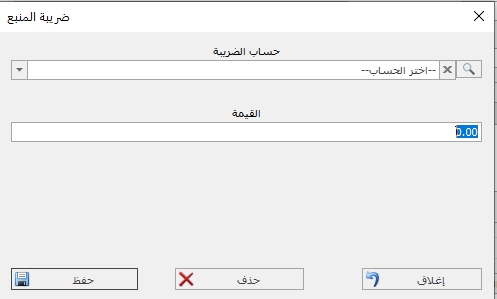
19-في حالة الرغبة في اضافة البيانات الضريبية
يتم ادخال البيانات الضريبية تحتوي علي :-
حساب القيمة المضافه : مدخلات او مخرجات
حساب المورد والعميل :-ويجب ان يكون نوع الحساب (إيرادات - مصروفات - عملاء - موردين) و حسابات الإيردات والعملاء بتحتاج حساب ضريبة قيمة مضافة نوعه مخرجات و حسابات المصروفات والموردين تحتاح حساب ضريبة قيمة مضافة نوعه مدخلات
يجب التأكد من انه يتم رمي اشعار قيمه مضافه اوتوماتيكي
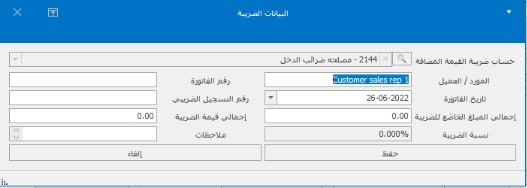
20-في حالة عمل دفع علي عهد
يتم الدفع في شاشة العهد بالخطوات الاتية :-
يتم ادخال الفترة المراد البحث خلالها
يتم ادخال الموظف والمشروع وفي حالة الرغبة يتم كتابه المستند والمسلسل
يتم الضغط علي بحث وتظهر جميع العهد ويتم اختيار العهدة المراده
عند الضغط علي اختيار تظهر في شاشة العهد يتم الرجوع الي شاشة المدفوعات مره اخري ويتم كتابة قيمة العهدة ويجب التأكد ان حساب العهدة مربوط بنفس فرع الخزينة وفي حالة عدم الربط يظهر رسالة ان الحساب غير مربوط بفرع الخزينة في حالة ان حساب العهد مربوط بمركز تكلفه يجب ان يلغي الربط لكي يتم الحفظ
يمكن ادخال مبلغ اكبر من قيمة العهدة او اقل من العهدة :-
في حالة اكبر يظهر المتبقي بالسالب وفي حالة اقل يظهر المتبقي بالفرق
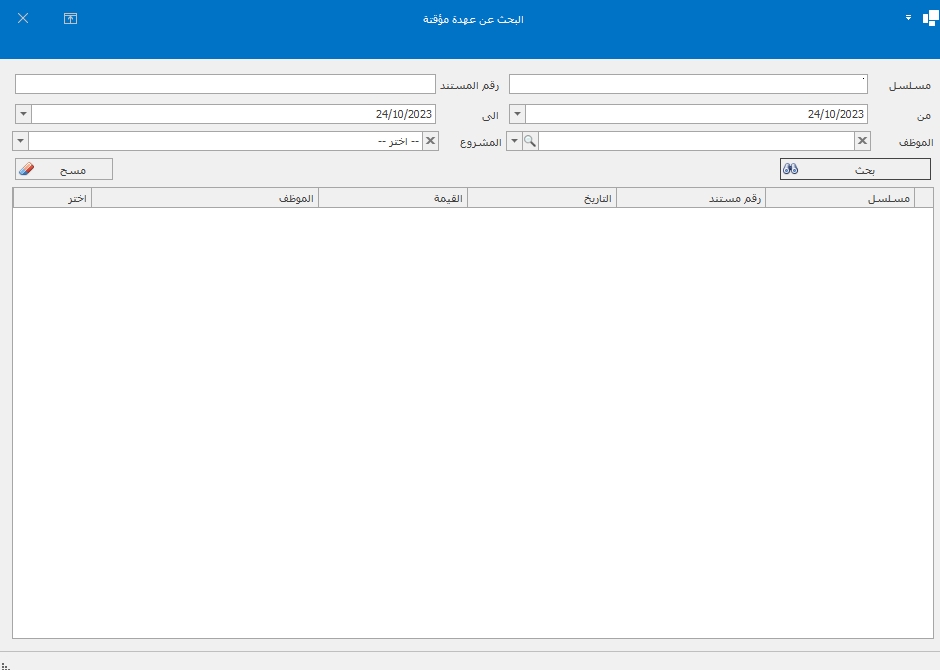

يتم البحث عن اوراق الدفع نوع حسابات بالخطوات التالية :-
1-يمكن البحث عن رقم الشيك او الحاله او اسم الجهه او الحساب او البنك
2- يمكن البحث عن تاريخ التسليم او الاستحقاق او بتاريخ الانشاء او الاصدار او كلهم مع بعض
3- في حاله ان الورقه اصبحت محصل او ملغي او مرتد لا يمكن ان يعدل في اي معلومات و يكون غير مفعل ولكن في حالة انه رجع حالتها مرة اخري تم التسليم يستطيع ان يعدل بعد ما بتم الحفظ و يفتحها مرة اخري
4-يجب التأكد انه في الحاله تم التوقيع يمكن ان يضع الحالة تم التسليم فقط و بعد الحفظ تم التسليم وفي حالة انه يقوم بفتحه مرة اخري لا يمكن ان يرجعه تم التوقيع مرة اخري وهذه الحاله سوف تختفي و يمكن ان يضعه محصل او مرتد او ملغي
5-يمكن ان يتم حذف حتى اذا الورقه متحصله لكن لا يمكن ان يحذف ف الفتره المحاسبيه مغلقه
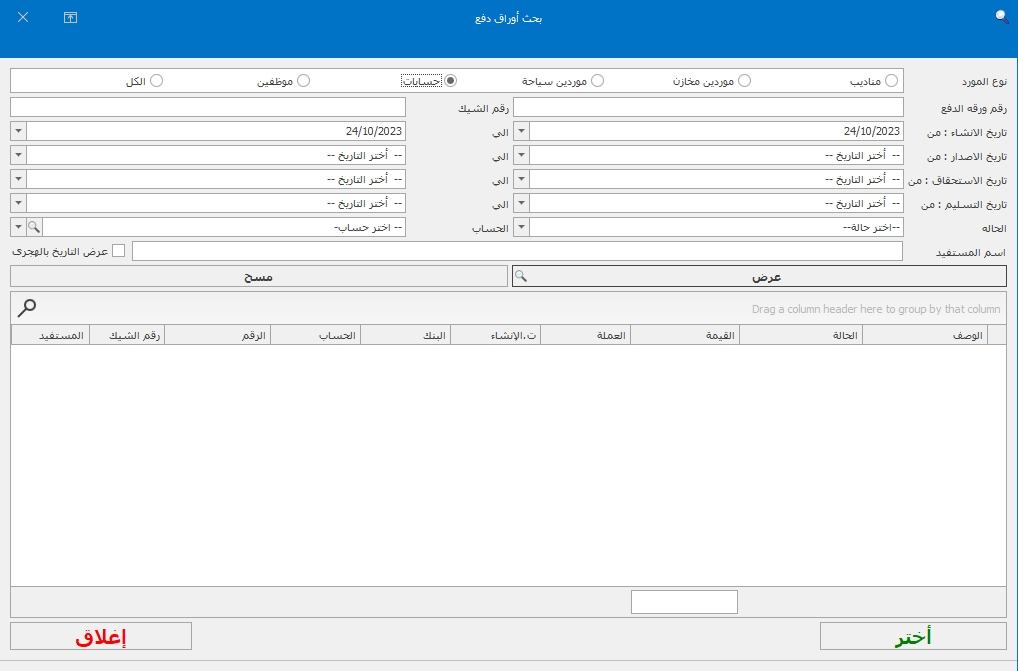
اوراق دفع نوع انشاءات
يتم الانشاء اوراق الدفع نوع انشاءات بالخطوات التالية
1-يتم كتابة تاريخ الاصدار و تاريخ الاستحقاق و تاريخ الاستحقاق يجب ان يكون قبل تاريخ الاصدار ورقم الشيك
2-يتم اختيار البنك و تظهر العملة اتوماتيكي للخاصة بالبنك و بيدخل اجمالي المبلغ واجمالي المبلغ يعتمد علي المستندات المختارة
3-يتم اختيار الدفع ل مابين اختيار مستخلص ام عقد ويختار المقاول واسم الجهه اتوماتيكي اسم المقاول ويمكن تعديله
4-الوصف بيكون الزامي على حسب الاعدادت
5-يتم اختيار الحساب الرئيسي و بناءا عليه بيظهر الحسابات الفرعية للحساب الرئيسي و ممكن ان يختار الحساب مباشرة و يمكن ان بتم البحث عن الحساب بالرقم او الاسم و اسم الحساب يظهر اتوماتيك
6-لو الحساب المختار مربوط بمركز تكلفه يتم ادخال مركز التكلفة
7-حالة الشيك تظهر اتوماتيكي تم التسليم ويمكن اختيار حالة تم التوقيع
8-يجب ادخال نوع ورقة الدفع ( مفتوح-للمستفيد –لحامله-مغلق)
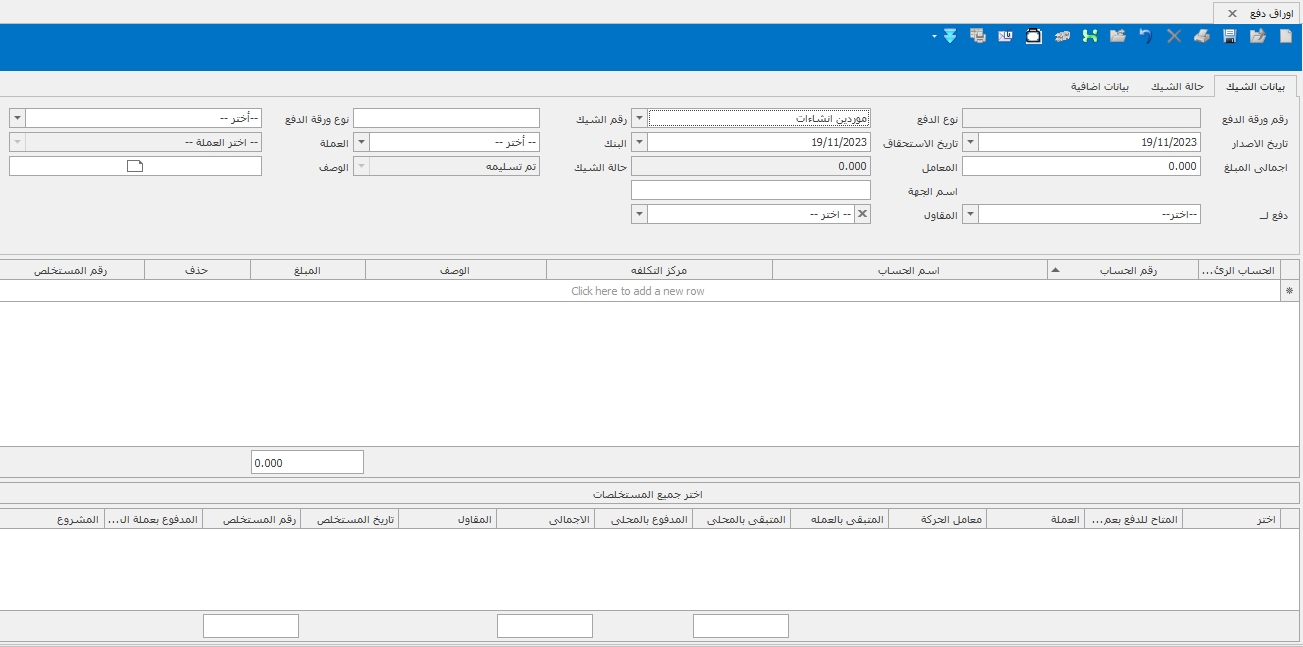
يتم البحث عن اوراق الدفع نوع انشاءات بالخطوات التالية :-
1-يتم البحث عن ورقه دفع او رقم الشيك او الحاله او/المقاول او رقم المستند
2-يتم البحث بتاريخ الاصدار او الاستحقاق اوالاثنين معا
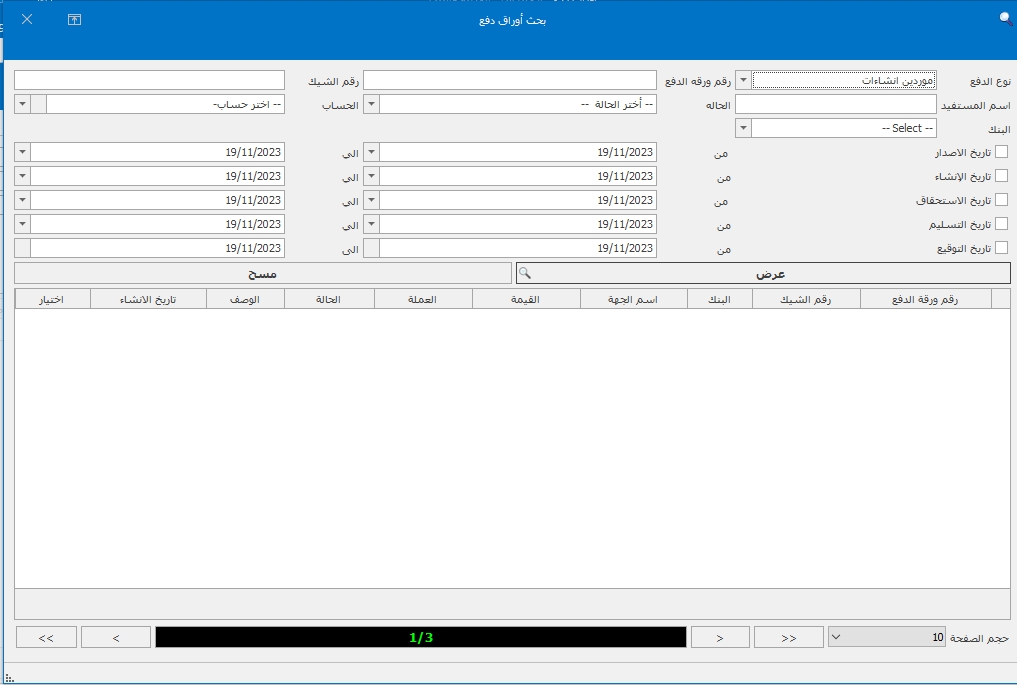
اوراق دفع نوع موظفين
يتم انشاء اوراق دفع نوع موظفين بالخطوات التالية
1-يتم اختيار البنك وتظهر البنوك الفعالة والمربوطة بالمستخدم
2-يتم اختيارالموظف واختيار الدفع لسلف ام مكافات ام بدلات ام مستحقات موظفين واسم الجهة تعتمد علي اسم الموظف وعند اختيار الموظف يتم ظهور اسم الجهة واسم الجهة يعتمد دائما علي نوع الدفع المختار
3-يتم ادخال الحسابات اختيار الفرع المربوط بالمستخدم والفعال والمربوط بالحساب المختار ويرجي ملاجظه انه عند اختيار دفع لبدلات او مستحقات عند الضغط علي حسابات تظهر حساب البدلات والمستحقات اتوماتيكي دون الحاجه الي اضافه الحساب ويظهر المبلغ اتوماتيكي ويمكن تغييره ولكن لابد من دفع المبلغ كامل واذا لم يفعل تظهر له رساله تحذيرية
4- يتم ادخال المستند بناء علي نوع الدفع المختار ويجب ان يكون المستند المعتمد وادخال الوصف وقيمة المبلغ تعتمد علي نوع الدفع المختار
5-يكتب تاريخ الاصدار و تاريخ الاستحقاق و تاريخ الاستحقاق يجب ان يكون قبل تاريخ الاصدار ورقم الشيك
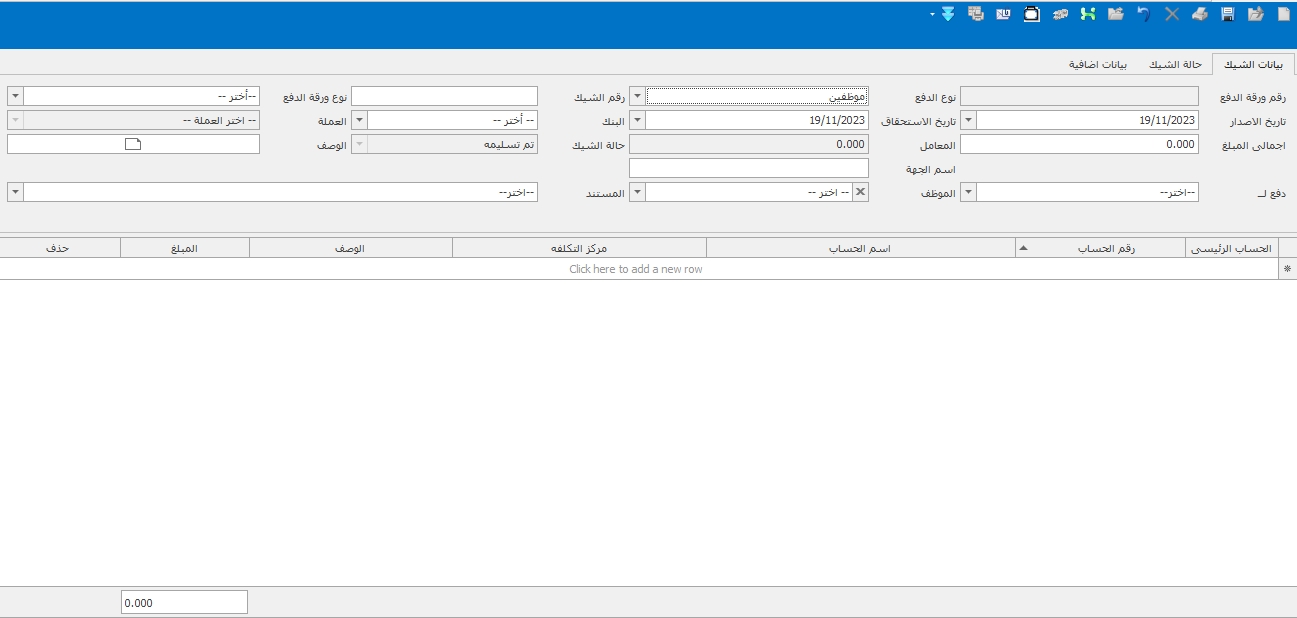
يتم البحث عن اوراق الدفع نوع موظفين بالخطوات التالية:-
1- يتم البحث عن ورقه الدفع او رقم الشيك او الحاله او اسم الجهه او الموظف او البنك
2-يتم البحث بتاريخ التسليم او الاستحقاق او بتاريخ الانشاء او الاصدار او كلهم مع بعض
3-في حاله ان الورقه محصل او ملغي او مرتد لا يمكن ان يتم التعدبل في اي بيانات ولكن اذا تم رجوع حالتها مرة اخري الي تم التسليم يمكن ان يتم التعديل
4-يجب التأكد انه في حاله تم التوقيع يمكن ان يغيره الي خالة تم التسليم ولكن بعد الحفظ تم التسليم وعند الفتح مرة اخري لا يمكن ان يرجعه تم التوقيع مرة اخري و هذه الحاله تختفي و ويمكن ان يغير الحالة الي محصل او مرتد او ملغي
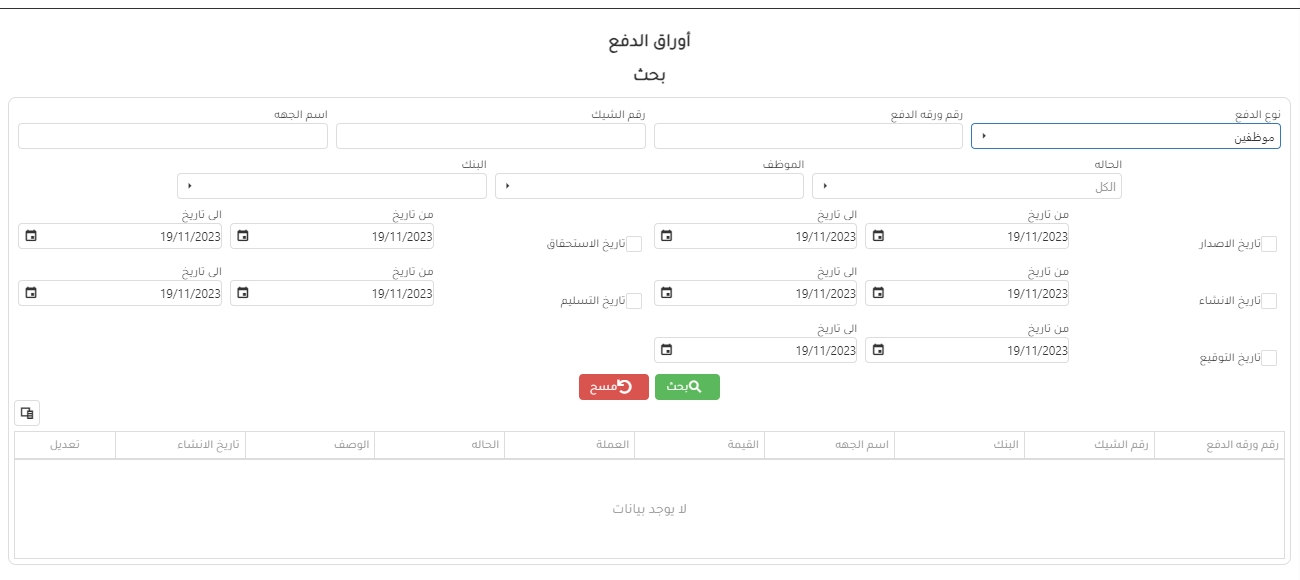
اوراق الدفع نوع لوجيستك
يتم انشاء اوراق الدفع نوع لوجيستك بالخطوات التالية :-
1-يتم اختيار خزنة الشيكات وتظهر الخزن الفعالة والمربوطة بالمستخدم
2-يتم اختيارالمورد واختيار الدفع مطابقة فاتورة او امر توريد او رصيد بداية او مرتجع مبيعات واسم الجهة تعتمد علي اسم المورد ورقم المستند واسم الجهة يعتمد دائما علي نوع الدفع المختار
3-يتم اختيار الفرع المربوط بالمستخدم والفعال والمربوط بالحساب المختار
4-يكتب تاريخ الاصدار و تاريخ الاستحقاق و تاريخ الاستحقاق يجب ان يكون قبل تاريخ الاصدار ورقم الشيك
5-تظهر الفواتير التي لم يتم دفعها او متبقي ولا يمكن كتايه قيمة المبلغ اكبر من الفاتورة وفي حالة دفع جزء من الفاتورة يجب التاكد من ظهور باقي الفاتورة
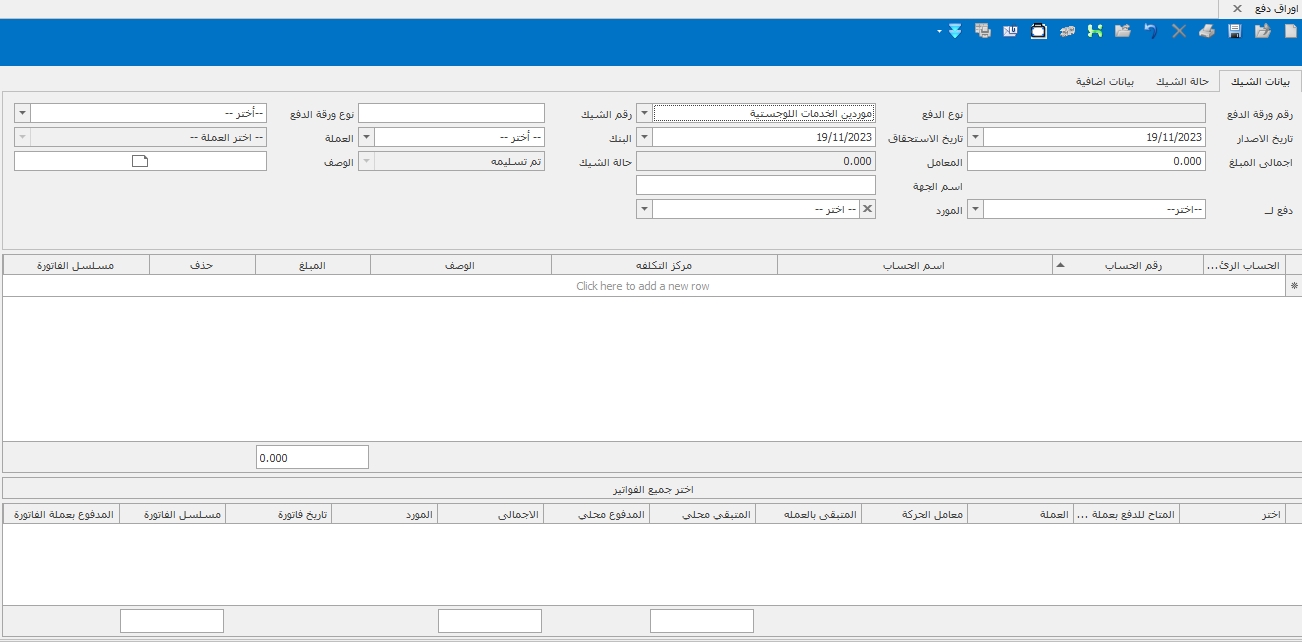
يتم البحث عن اوراق دفع نوع لوجيستك بالخطوات التالية
1-لبحث عن ورقه الدفع او رقم الشيك او الحاله او اسم الجهه او المورد او البنك
2-البحث بتاريخ التسليم او الاستحقاق او بتاريخ الانشاء او الاصدار اوالاثنين معا
3-في حاله ان الورقه بمحصل او ملغي او مرتد لا يمكن ان يتم التعديل في البيانات و تكون غير مفعل الا اذا تم ارجاع حالتها تم التسليم يتم التعديل
4-تأكد انه اذا كان الحاله تم التوقيع يمكن ان يتم عمله تم التسليم فقط و بعد الحفظ تم التسليم وعند الفتح مرة اخري لا يمكن ان يرجعه تم التوقيع و هذه الحاله تختفي و يمكن الاختيار مابين محصل او مرتد او ملغي
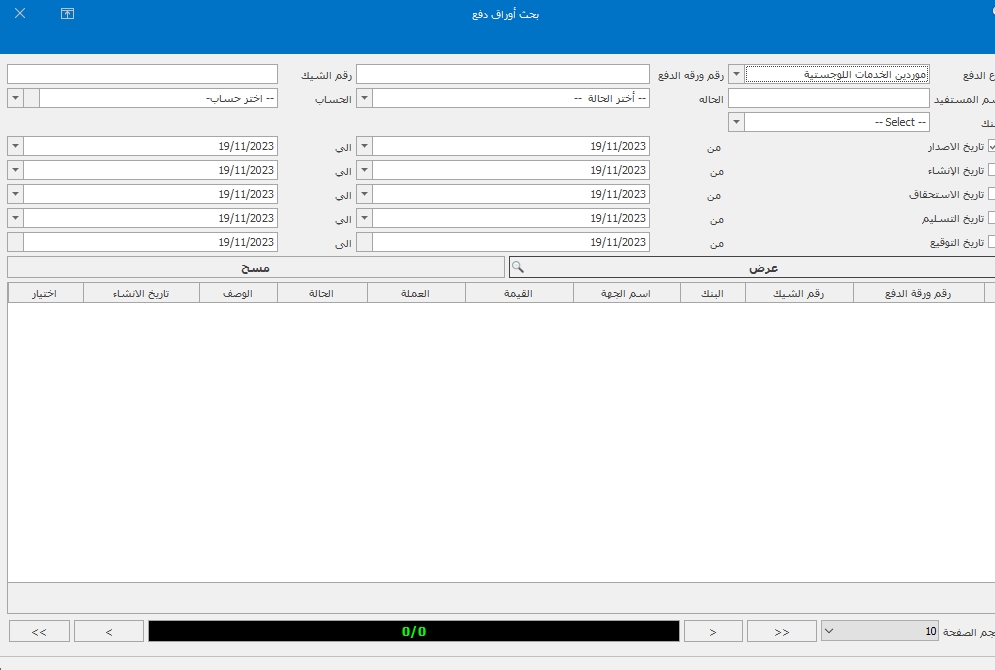
ثانيا : دفع من طلب صرف نقدية
1-عنداختيار دفع من طلب صرف يظهرله شاشه البحث عن طلب الصرف
2-يختار البنك و بيظهرله البنوك الفعاله المربوط بيها المستخدم
3-يتم اختيار من انواع الطلبات التي لها صلاحيه (حسابات-موظف-مقاول –مورد خدمات لوجيستيه)
4-يظهرله الطلبات المؤكده و غير مدفوعه و المربوطه بنوع الطلب المختار في الفتره المختاره و مربوطه على نفس عمله الخزينه المختاره
عند اختيار النوع
1. حسابات
1-تظهر شاشةاوراق الدفع بالهيئه الخاصة بالحسابات وتظهر القيمه اتوماتيك و لا يمكن ان يغيرها ولا يغير في البنك و يقدر يغير الاسم والوصف يظهر اتوماتيكي ف شاشة التحويل ويقدر يغيره 2- يختار الحساب اللي هيرمي عليه الدفع في حالة انه لم يختار الحساب في طلب الصرف ويمكن تعديله
3-في حالة انه تم كتابه مبلغ اخر سوف يتم توقفه وهذا يعني ان لا يمكن عمل دفع جزئى على طلب الصرف و يتم الدفع مره واحده
4- يقدر يعمل دفع على عهده مريوط بطلب الصرف ده و يختار العهده و اتوماتيك الحساب
5-بعد اجراء عملية الدفع يجب التأكد ان طلب الصرف مدفوع
6-يجب التأكد عند اختيار طلب الصرف يظهر الاسم من الاسم الموجود في طلب الصرف و القيمه من القيمه الموجوده في الطلب و يقدر يغير الاسم فقط لكن القيمه لايمكن
2. نوع موظفين
1-عند اختيار نوع الطلب موظفين وادخال البيانات المطلوبه يتم التوجيه الي شاشة اوراق الدفع هيئة الموظفين
2-يتم ادخال الدفع ل ( بدلات –مكافات-مستحقات –سلف) واختيار المستند الخاص بالدفع ويظهر المبلغ اتوماتيكي ويتم اضافه الحساب اذا لم يتم اضافته في طلب الصرف ويرجي ملاحظة انه في حالة البدلات والمستحقات يظهر الحساب اتوماتيكي ولا يمكن التعديل ويجب ادخال المبلغ كامل
3. نوع مقاول
1-يتم التوجيه الي شاشة اوراق الدفع نوع انشاءات ويتم ظهور حساب المقاول اتوماتيكي في حالة عدم اختيار حساب في الطلب نفسه ويطلب ان يتم اضافه فاتورة تخص المقاول اذا كانت مستخلص ام عقد ويمكن اضافه حساب ايضا وادراج المبلغ الاجمالي مثل ما يحدث ف الشاشة الرئيسيه
4. نوع مورد لوجيستك
1-يتم التوجيه الي شاشة اوراق الدفع نوع موردين لوجيستك ويتم ظهور حساب المورد اتوماتيكي في حالة عدم اختيار الحساب في الطلب نفسه ويطلب ان يتم اضافه فاتورة تخص المورد اذا كانت فاتورة اومرتجع مبيعات او امر توريداو رصيد بداية ويمكن اضافه حساب ايضا وادراج المبلغ الاجمالي مثل ما يحدث ف الشاشة الرئيسيه
2-يجب التأكد من انه عند الحفظ والعوده الي طلب الصرف انه مدفوع
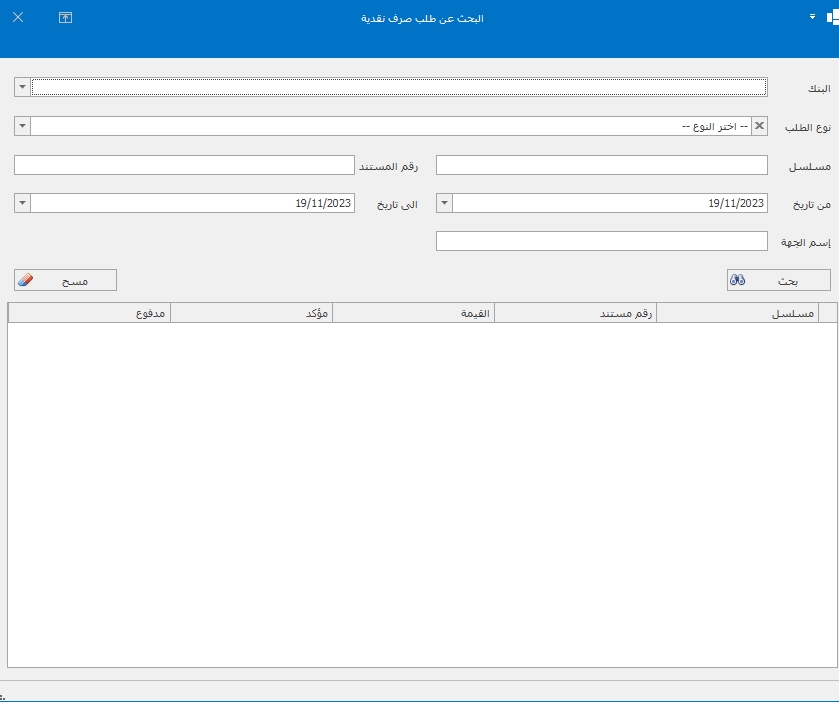
Was this helpful?














